
Google Cloud Print er en fantastisk måte å koble skriverne dine til skyen og nyte utskrift fra hvor som helst, men det er en fangst. Hvis du ikke har en av de siste Cloud-Print-Ready-skriverne, må du la datamaskinen være på for å aktivere ekstern tilgang. Les videre når vi konfigurerer en liten, energisugende Raspberry Pi for oppgaven.
Hvorfor vil jeg gjøre dette?
I SLEKT: Hvordan aktivere opprinnelig Google Cloud Printing og skriverdeling i Windows
For øyeblikket er det to baner for tilgang til Google Cloud Print i ditt hjem: du kan kjøpe en Cloud Print-aktivert skriver som kobler seg direkte til Google-kontoen din og Cloud Print-tjenesten, eller du kan bruke en PC (som har tilgang til skriverne du ønsker å legge til i Cloud Print) for å fungere som en Cloud Print-server.Den første situasjonen er ideell, siden selve skriveren kobles direkte til skyen og det ikke er behov for en mellommann. Utenom at det imidlertid bør være ditt mål å sørge for at mellommannen kaster bort så få ressurser som mulig. Å forlate en stasjonær datamaskin 24/7 for det eneste formålet å fungere som en Cloud Print-server, er mange ressurser for en jobb som krever svært lite hestekrefter.
For å redusere ressursene som er bortkastet, har vi valgt å gjøre en liten Raspberry Pi-enhet med lite strøm til en ultralett Cloud Print Server. Den beste delen om dette oppsettet er at Raspberry Pi kan fortsette å utføre andre roller. For eksempel er vår Raspberry Pi Cloud Print Server også den samme enheten som fungerer som vår Raspberry Pi Weather Indicator. Det tar så få ressurser å gjøre begge jobbene (spol opp en og annen utskriftsjobb og kjør et enkelt skript for å sjekke været og slå på en LED) at det er ingen grunn til ikke å stable oppgavene og få mer ut av vårt Raspberry Pi-kjøp. Her er noen av prosjektene du enkelt kan stable sammen med en Raspberry Pi Cloud Print Server:
- Bygg en LED-indikator med en Raspberry Pi (for e-post, vær eller annet)
- Slik gjør du en Raspberry Pi til en nettverkslagringsenhet med lite strøm
- Slik gjør du en Raspberry Pi til en alltid pågående BitTorrent-boks
- Hvordan installere NZBGet for lett Usenet-nedlasting på din Raspberry Pi
Hva trenger jeg?
For denne opplæringen skal vi anta at du allerede har følgende:
- En Raspberry Pi med Raspbian installert
- Skrivere som er tilgjengelige for Pi
- A Google Account
I SLEKT: How-To Geek Guide til å kjøpe riktig skriver
Hvis du ikke har konfigurert Raspberry Pi med Raspbian eller lagt til skrivere til den ennå, kan du definitivt sjekke ut de to lenkene ovenfor for å komme opp i fart. Det er kritisk som du har fulgt med (eller i det minste sjekket dine egne skriverinstallasjonsmerknader mot) vår Raspberry Pi skriverhåndbok. Hvis din Pi ikke har tilgang til skrivere (lokale eller nettverk), vil du ikke ha noen suksess med denne opplæringen.I tillegg vil du sannsynligvis finne det nyttig å sjekke ut vår guide til Google Cloud Print å gjøre deg kjent med systemets inn og ut.
Installere Chromium
Den hemmelige sausen i vår Raspberry Pi som Cloud Print Server-modell er åpen kildekode-nettleser Chromium. En av de offisielle måtene å legge til Cloud Print-funksjonalitet på en PC er å bruke Googles Chrome-nettleser som en utskriftsserver. Dessverre, selv om det er en offisiell Chrome-utgivelse for ganske mange distribusjoner av Linux, støtter den bare x86 / x64-arkitekturen og ikke den ARM-baserte arkitekturen som driver Raspberry Pi og Rasbian. Dette er hvor Chromium kommer inn, ettersom vi fremdeles kan få tilgang til relevante funksjoner i Chromium som vi trenger for å koble Raspberry Pi til Googles Cloud Printer-system.
For å komme i gang, åpne terminalen på Raspberry Pi og skriv inn følgende kommando:
s
sudo apt-get install chromium-browser
Når du blir bedt om det, skriv Y og trykk enter for å fortsette installasjonen. Installasjonen er ikke enorm, men den er stor nok; en ti minutters tur til pauserommet for å ta en kopp kaffe er absolutt en rimelig måte å drepe installasjonstiden på.
Når Chromium er installert, må vi starte det fra skrivebordsmiljøet. Du finner den i Raspbians startmeny under Internett -> Chromium-nettleser:
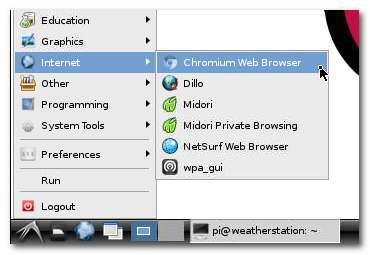
Etter at du har startet Chromium, naviger til menyikonet øverst til høyre, klikk på det og velg deretter “Innstillinger”. Rull ned i Innstillinger-vinduet til du ser “Avanserte innstillinger”, og etter å ha klikket på det, fortsett å bla nedover de utvidede innstillingsalternativene til du ser oppføringen for Google Cloud Print:
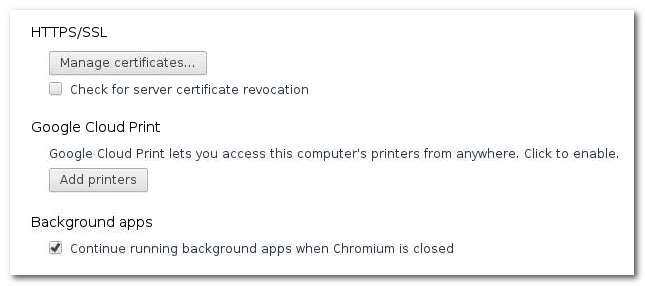
Klikk på "Legg til skrivere". Du blir kastet over til en autorisasjonsside slik:
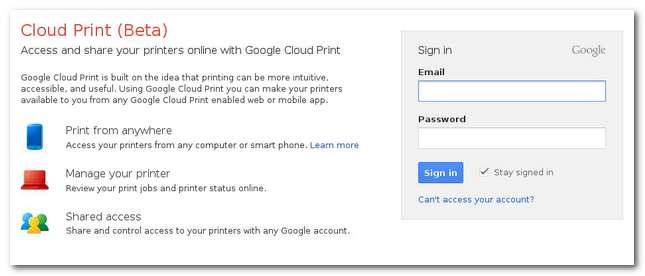
Fyll ut legitimasjonen til Google-kontoen til kontoen du bruker til å administrere Cloud Printers. Forsikre deg om at "Forbli pålogget" er merket, siden dette kommer til å være en frittstående utskriftsserver vi ikke regelmessig kommuniserer med.
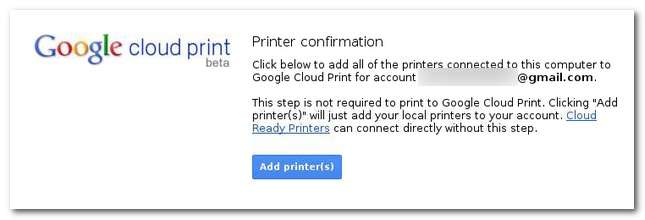
Etter at du har godkjent kontoen din, ser du knappen "Legg til skriver (e)". Uansett hvilke skrivere Raspberry Pi har tilgang til (enten de er lokale eller i nettverk), blir de lagt til i Google Cloud Print-kontoen din. Hvis disse skriverne tidligere ble lagt til på annen måte, vil du besøke Administrasjonsside for Cloud Print for å fjerne de eldre oppføringene.
Etter å ha klikket på Legg til-knappen, vil du se en bekreftelsesside som indikerer at skriverne ble lagt til og at du er klar til å begynne å skrive ut. Nå er det et perfekt tidspunkt å fyre av en testutskrift:
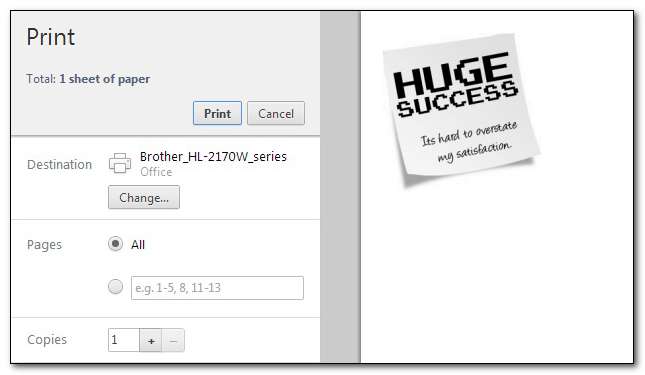
Cirka 10 sekunder etter at vi avfyrte utskriftsjobben, spolet den opp på nettverksskriveren:
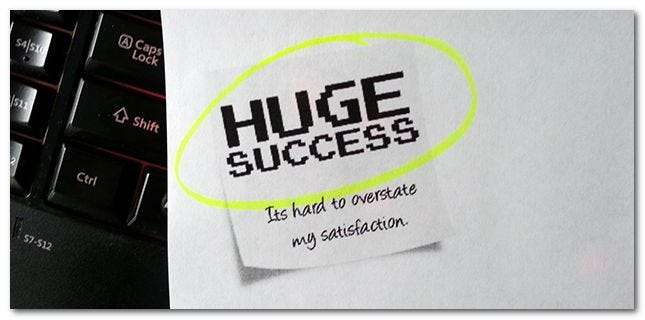
Selv om vi opprinnelig hadde bekymringer for at arbeidsflyten Cloud-to-Pi-to-Printer ville være treg (ikke at blærende hastighet virkelig er så viktig i de fleste utskriftssituasjoner), har disse bekymringene aldri blitt validert. Selv med større PDF-filer er prosessen bare marginalt lenger enn den vanlige lange utskriften din - en stor PDF-ventetid.
Etter at du har kjørt testutskriften, kan du lukke Chromium på Pi ettersom utskriftsserveren vil fortsette å kjøre i bakgrunnen. Nå kan du nyte utskrift fra hvor som helst praktisk i rundt en kvart måned (Raspberry Pi bruker så lite energi at den gjennomsnittlige årlige driftskostnaden er rundt $ 3).







